ブラウザのキャッシュをクリアする場所
ブラウザは、日常的なインターネット アクセスと Web ブラウジングにとって重要なツールです。ブラウザ キャッシュは、Web ページの読み込み速度を向上させるためにブラウザによって保存される技術的手段です。 Web ページにアクセスすると、ブラウザは Web ページのコンテンツの一部またはすべてをローカル キャッシュに保存し、次回同じ Web ページにアクセスしたときにコンテンツをより速く読み込めるようにします。
それでは、ブラウザのキャッシュはどこに保存されるのでしょうか?ブラウザーが異なれば、キャッシュの保存場所も異なります。
まず、コンピューター上のフォルダーからブラウザーのキャッシュの場所を見つけます。ほとんどの Windows システムでは、各ブラウザのデフォルトのキャッシュ ストレージの場所は次のとおりです。
- Google Chrome: C:Users
AppDataLocalGoogleChromeUser DataDefaultCache - Mozilla Firefox: C:Users<ユーザー名>AppDataLocalMozillaFirefoxProfiles<ランダム文字>.defaultCache
- Microsoft Edge: C:Users<ユーザー名>AppDataLocalMicrosoftEdgeUser DataDefaultCache
- Safari:C:Users<ユーザー名>AppDataLocalApple ComputerSafariCache
- ブラウザを開き、ブラウザの上にある設定ボタン (通常はメニュー アイコン、横に 3 つのアイコンに似ています) をクリックします。線または 3 つの点)。
- ポップアップ メニューで、[設定] または [オプション] オプションを見つけ、クリックしてブラウザの設定ページに入ります。
- 設定ページで、「プライバシー」または「プライバシーとセキュリティ」オプションを見つけてクリックして入力します。
- [プライバシー] または [プライバシーとセキュリティ] ページで、[閲覧データのクリア] または [ブラウザ キャッシュのクリア] オプションを見つけてクリックします。
- 閲覧データをクリアするかブラウザのキャッシュをクリアするページでは、クリアする時間範囲を選択できます。これには通常、過去 1 時間、先週、先月、その他のオプションが含まれます。必要に応じて、パージの時間範囲を選択します。
- 最後に、[OK] または [確認] ボタンをクリックすると、ブラウザは選択した時間範囲内でキャッシュをクリアします。
以上がブラウザのキャッシュをクリアする場所の詳細内容です。詳細については、PHP 中国語 Web サイトの他の関連記事を参照してください。

ホットAIツール

Undresser.AI Undress
リアルなヌード写真を作成する AI 搭載アプリ

AI Clothes Remover
写真から衣服を削除するオンライン AI ツール。

Undress AI Tool
脱衣画像を無料で

Clothoff.io
AI衣類リムーバー

Video Face Swap
完全無料の AI 顔交換ツールを使用して、あらゆるビデオの顔を簡単に交換できます。

人気の記事

ホットツール

メモ帳++7.3.1
使いやすく無料のコードエディター

SublimeText3 中国語版
中国語版、とても使いやすい

ゼンドスタジオ 13.0.1
強力な PHP 統合開発環境

ドリームウィーバー CS6
ビジュアル Web 開発ツール

SublimeText3 Mac版
神レベルのコード編集ソフト(SublimeText3)

ホットトピック
 7711
7711
 15
15
 1640
1640
 14
14
 1394
1394
 52
52
 1288
1288
 25
25
 1232
1232
 29
29
 Windows 11 で環境変数設定を有効にする方法の詳細
Dec 30, 2023 pm 06:07 PM
Windows 11 で環境変数設定を有効にする方法の詳細
Dec 30, 2023 pm 06:07 PM
環境変数機能は、システム内で設定プログラムを実行するために不可欠なツールですが、最新の win11 システムでは、設定方法がわからないユーザーもまだ多くいます。 win11 環境変数の開き方. ぜひ参加して操作方法を学びましょう。 win11 環境変数はどこですか: 1. まず「win+R」と入力して、実行ボックスを開きます。 2. 次に、コマンド「controlsystem」を入力します。 3. 開いたシステム情報インターフェイスで、左側のメニューから「システムの詳細設定」を選択します。 4. 次に、開いた「システムのプロパティ」ウィンドウの下部にある「環境変数」オプションを選択します。 5. 最後に、開いた環境変数で、必要に応じて関連する設定を行うことができます。
 Win11の起動パスとそれを開く方法
Jan 03, 2024 pm 11:13 PM
Win11の起動パスとそれを開く方法
Jan 03, 2024 pm 11:13 PM
すべての Windows システムには起動パスがあり、そこにファイルやソフトウェアを追加すると、起動時にそのパスが開かれます。しかし、多くの友人は win11 の起動パスがどこにあるのか知りませんが、実際には、C ドライブ上の対応するフォルダーに入力するだけで済みます。 Win11 スタートアップ パス: 1. ダブルクリックして「この PC」を開きます。 2. パス「C:\ProgramData\Microsoft\Windows\StartMenu\Programs\Startup」をパス ボックスに直接貼り付けます。 3. ここに win11 の起動パスがあり、起動後にファイルを開きたい場合は、そのファイルを置くことができます。 4. このパスに従って入力できない場合は、非表示になっている可能性があります。
 スタードーム鉄道クロッカー映画テレビパークの折り紙鳥の場所
Mar 27, 2024 pm 11:51 PM
スタードーム鉄道クロッカー映画テレビパークの折り紙鳥の場所
Mar 27, 2024 pm 11:51 PM
スター ドーム鉄道のクローカー 映画テレビ パークには、合計 20 羽の折り紙の鳥がいます。多くのプレイヤーは、クロッカー映画テレビ パークのどこに折り紙の鳥があるのか知りません。編集者は、誰もがわかるように、各折り紙の鳥の場所をまとめました。検索して、具体的な内容については、クローカー映画テレビ公園の折り紙の鳥の場所に関するこの最新のまとめをご覧ください。本海スタードーム鉄道のご案内:クルックムービーパーク1階2、クルックムービーパーク2階のオリガミバード スタードーム鉄道
 pip インストール パッケージ ストレージの場所と構造を理解する
Jan 18, 2024 am 08:23 AM
pip インストール パッケージ ストレージの場所と構造を理解する
Jan 18, 2024 am 08:23 AM
pip によってインストールされるパッケージの保存場所の詳細については、特定のコード サンプルが必要です。Pip は、Python 言語で一般的に使用されるパッケージ管理ツールです。Python パッケージのインストール、アップグレード、管理を簡単に行うために使用されます。 pip を使用してパッケージをインストールすると、対応するパッケージ ファイルが PyPI (Python Package Index) から自動的にダウンロードされ、指定された場所にインストールされます。では、pip によってインストールされたパッケージはどこに保存されるのでしょうか?これは、多くの Python 開発者が遭遇する問題です。この記事では、pip によってインストールされるパッケージの場所について詳しく説明し、次のことを提供します。
 win11のシャットダウン場所
Jan 10, 2024 am 09:14 AM
win11のシャットダウン場所
Jan 10, 2024 am 09:14 AM
コンピューターから長時間離れる場合は、コンピューターを保護するためにコンピューターをシャットダウンするのが最善です。では、win11 ではシャットダウンはどこにあるのでしょうか? 実際、一般的に言えば、スタート メニューを開くだけで次のことがわかります。その中にあるシャットダウンボタン。 Windows 11 をシャットダウンする場所: 回答: スタート メニューの電源ボタン内。 1. まず、下部のタスクバーにある「Windows ロゴ」をクリックして「スタートメニュー」を開きます。 2. 開いた後、図に示すように、右下隅に「電源」ボタンが見つかります。 3. 電源ボタンをクリックすると、「シャットダウン」が表示されるので、クリックしてシャットダウンします。 4. クラッシュなどの特別な状況によりコンピュータをシャットダウンできない場合は、コンピュータの「電源ボタン」を直接長押しして強制的にシャットダウンできます。
 携帯電話のウイルスを完全に除去する方法 携帯電話のウイルスに推奨される対処方法
Feb 29, 2024 am 10:52 AM
携帯電話のウイルスを完全に除去する方法 携帯電話のウイルスに推奨される対処方法
Feb 29, 2024 am 10:52 AM
携帯電話が特定のトロイの木馬ウイルスに感染すると、ウイルス対策ソフトウェアでは検出できず、駆除することができません。これは、コンピューターが頑固なウイルスに感染したのと同じで、C ドライブとドライブをフォーマットすることによってのみ、ウイルスを完全に除去することができます。システムを再インストールする 、次に、携帯電話が頑固なウイルスに感染した後、ウイルスを完全に駆除する方法を説明します。方法 1: 電話機を開き、[設定] - [その他の設定] - [電話機を復元] をクリックして、電話機を工場出荷時の設定に復元します。 注: 工場出荷時の設定を復元する前に、電話機内の重要なデータをバックアップする必要があります。 「システムのフォーマットと再インストールと同じです。」 リカバリ後、電話機内のデータは消去されます。 方法 2 (1) まず電話機の電源を切り、次に「電源ボタン」を長押しします。電話機の「ボタン」+「音量 + ボタンまたは音量 - ボタン」を同時に押します。
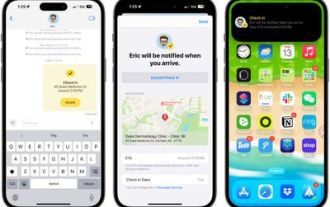 Apple のチェックイン機能の使用: iOS 17 のメッセージ アプリのガイド
Sep 14, 2023 pm 09:13 PM
Apple のチェックイン機能の使用: iOS 17 のメッセージ アプリのガイド
Sep 14, 2023 pm 09:13 PM
Apple の iOS 17 では、メッセージに、安全に帰宅したことを愛する人に知らせる新機能が追加されました。これをチェックインと呼びますが、その使い方は次のとおりです。暗くなってから歩いて帰宅しているときでも、早朝にランニングに出かけているときでも、Apple のメッセージ アプリで家族や友人にチェックインして、安全に帰宅したことを知らせることができます。到着すると、CheckIn が自動的に在宅時間を検出し、友人に通知します。通知を受けてチェックインが終了すると、あなたにも通知されます。何か予期せぬことが起こり、途中で遅れた場合でも、CheckTab はあなたが進んでいないことを認識し、ETA を延長するかどうかを尋ねてチェックインします。持っていない場合
 ラスト エラ アリーナはどこにありますか?
Mar 07, 2024 pm 08:16 PM
ラスト エラ アリーナはどこにありますか?
Mar 07, 2024 pm 08:16 PM
「ラストエイジ」では、ゲームモード、チャレンジモード、アリーナなど、さまざまなモードでプレイすることができます。アリーナはゲームをプレイするための究極の方法であり、プレイヤーが選択できる 2 つのモードを提供します。最後の時代のアリーナはどこですか? 回答: アリーナはエンドゲームのゲームであり、その特定の場所はチャンピオンズ ゲートにあります。アリーナキーまたはメモリーアリーナキーを入手する必要があります。右クリックすると世界地図が表示され、チャンピオンズゲートの特定の場所を見つけることができます。アリーナは、アリーナ チャンピオンシップ モードとエンドレス アリーナ モードの 2 つの主要なモードに分かれています。前者には、40 ウェーブの敵と選択された報酬が含まれており、常にアリーナ チャンピオンとの戦いで最高潮に達します。アリーナチャンピオンシップモードには4つのステージがあり、難易度が高いほど報酬が豪華になります。エンドレスアリーナは無限のウェーブがあるモードで、徐々に難易度が上がり、最高のスコアを獲得した挑戦者が獲得できます。




